随着内存价格的走低,也带动了SSD存储器的成本下调,进而影响到了SSD硬盘售价。目前来看,由于极高的性价比以及性能优势,绝大多数PC用户装机时都会选择SSD硬盘。但默认情况下,SS优势并不难完全发挥。此时需要SSD管理工具进行性能优化与维护,本文就以小编的东芝SSD为例,讲解东芝固态硬盘工具使用方法,而这款工具就是SSD Utility,利用它,我们可以解决很多使用中的疑难杂症!
一、软件部署
作为一款专为固态硬盘设计的 SSD 管理软件,东芝SSD Utility兼容性更广泛。它是在被东芝收购的饥饿鲨OCZ SSD Guru基础上开发而来,因此可以支持原OCZ产品以及现在东芝在售的SSD硬盘。首先登录东芝官网,在“下载”页面下载Utility SSD管理软件(如图1)。
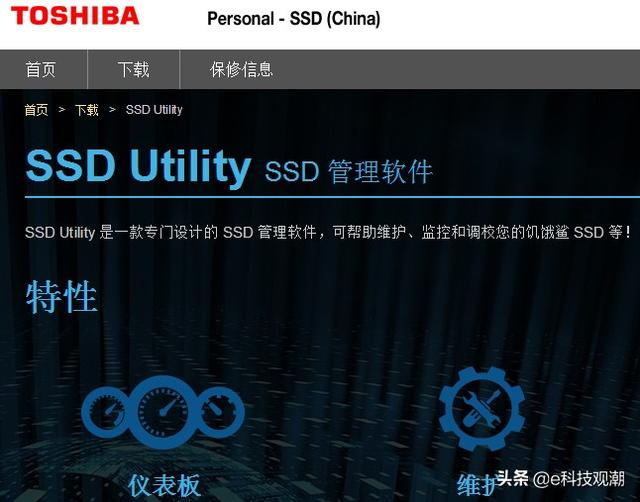
下载之后安装Utility SSD软件(如图2),运行后可以看到简洁直观的主界面,功能包括:概括、调校选项、维护、安全、设定、帮助(如图3)。如果此时安装了SSD硬盘,还可以看到该SSD硬盘的容量使用情况、固件版本、健康度、温度信息以及硬盘接口速率、NVMe固态硬盘的HMB特性启用情况等,接下来就可以开始管理你的SSD硬盘了。
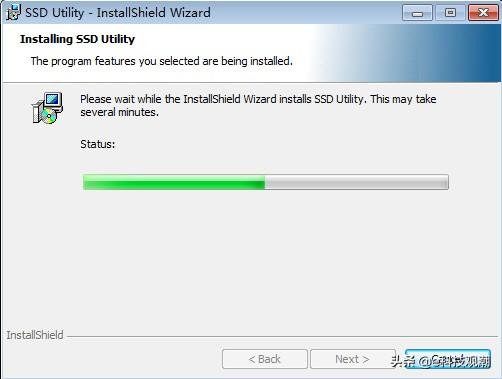
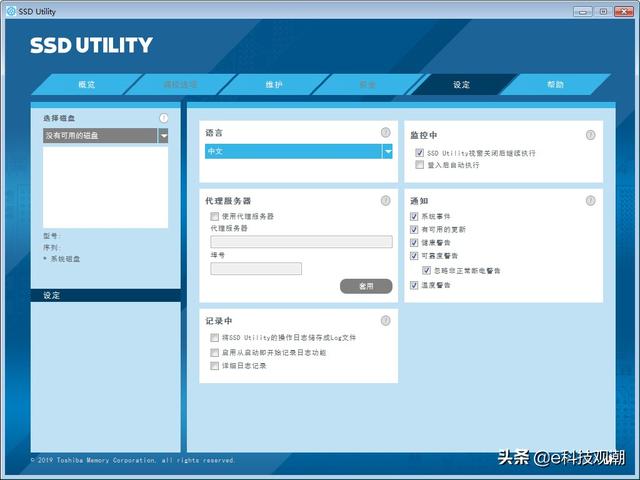
但值得注意,如果SSD硬盘在PC上属于非系统分区,比如你的PC安装了SSD硬盘+HDD机械的混合硬盘,其中Windows系统安装在HDD机械硬盘,而SSD硬盘只是用于加速系统和软件程序。这个时候要通过SSD Utility管理SSD硬盘(如安全擦除SSD),有两个途径:一是使用U盘可引导版本的SSD Utility,这个比较繁琐;二是借助东芝NVMe驱动程序,它可实现Windows环境下直接对非系统盘的SSD硬盘进行管理,特别是安全擦除SSD。
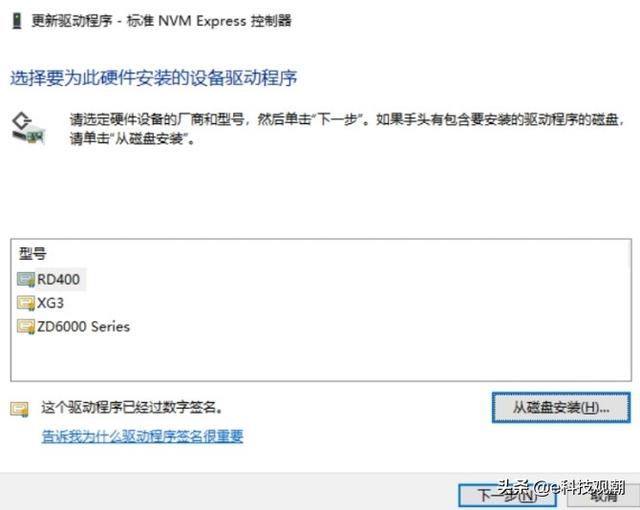
方法也很简单的,首先进入东芝官网,查询并下载相关型号的东芝SSD硬盘,并下载它的NVMe驱动程序。然后打开“设备管理器”,找到SSD硬盘并右键单击,选择“更新驱动程序”,接着选择从磁盘安装并指向东芝NVMe驱动程序目录就可以了(如图4)。
二、更新固件
对于一款SSD硬盘来说,它不可能十全十美,它在出厂之前有可能出现一些瑕疵。比如稳定性问题、兼容性问题,而为了解决这些问题,厂商往往会在后期推出新的固件。而我们购买的硬盘,有时并非近期生产,比如你为了省钱,选择购买了2018年出厂的SSD硬盘。 在此期间,厂商对该SSD硬盘可能更新了多个版本固件,那么我们第一件事就是升级固件。
毋庸置疑,升级SSD固件后,一般可以增强性能和稳定性。而东芝SSD Utility升级固件非常简单,它可以自动联网检测固件更新,并提示用户升级。方法是在“维护”中单击“更新”,然后会提示有新的固件更新,选择“网络更新”后单击“更新”按钮(如图5)。
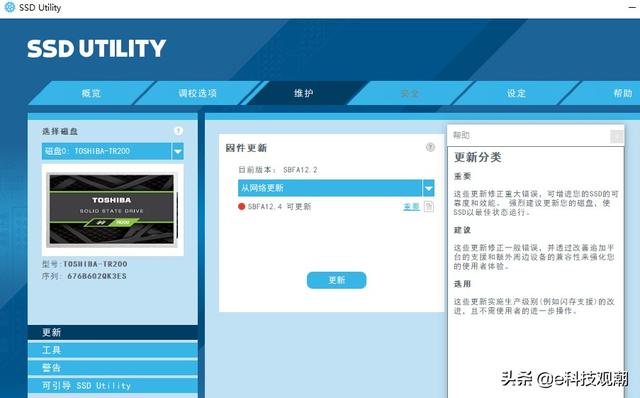
接着固件会自动下载并安装到固态硬盘中,然后根据提示更新就可以了(如图6)。
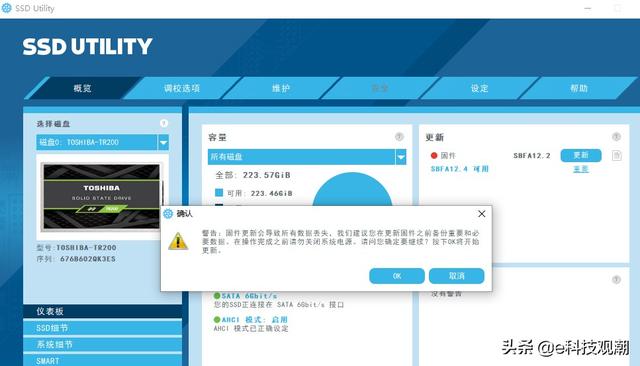
但值得注意,东芝将固件更新分为三大类别:重要、建议和选用。重要类型的更新包含了对固件漏洞的修正,可以提高SSD可靠度与效能,强烈建议用户更新以便使SSD以最佳状态运行;建议更新则是修复一般性固件错误,改善特定平台下兼容性,有需要的用户可以更新;选用更新不需要用户操作。我们这里当然是选择“重要”选项。
小贴士:制作可引导U盘
当SSD硬盘作为系统盘使用时,无法在Windows内完成固件升级,所以需要临时使用其他硬盘作为系统盘开机,然后安装SSD Utility对SSD硬盘进行更新。或者也可以使用SSD Utility制作开机版U盘工具箱来完成联网固件下载与升级。方法是插入U盘到电脑上,切换到“维护”选项,然后会出现“可引导SSD Utility”一项,选择U盘之后单击“创建”(如图7),接着根据提示制作好开机引导U盘,最后用U盘引导开机登录SSD Utility界面即可。
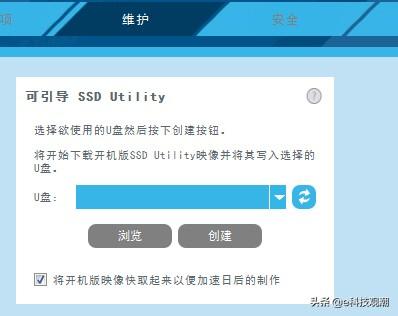
三、管理SSD硬盘
在升级SSD固件之后,我们还可以对SSD硬盘进行优化管理,以进一步提升性能和稳定性。东芝SSD Utility提供了出色的性能优化功能,比如有的SSD硬盘具有Host Memory Buffer主机内存缓冲功能(简称HMB),可以通过共享部分主机内存空间提升固态硬盘的存取性能。而通过东芝SSD Utility可以监测HMB功能的开启状态以及实际分配的主机内存容量。
此外就是安全擦除操作,所谓安全擦除(Secure Erase),它是指通过一定软件手段完全清除固态硬盘内部所有的存储数据,以及主控trim、CG回收以及磨损均衡等所有记录,隔离坏盘脏盘,完全恢复到出厂设置并一定程度上恢复固态硬盘的整体性能。简单的来说,就是你的SSD硬盘使用久了以后,曾经的使用记录会导致SSD硬盘的整体性能有所下降,这是所有SSD硬盘的通病,而安全擦除可以帮助SSD硬盘恢复出厂性能。
一般来说,SSD安全擦除的步骤很复杂,需要使用U盘引导进入DOS,然后接着分区软件进行安全擦除,非常麻烦。而东芝SSD Utility可以直接操作,方法是运行软件后,切换到“维护”选项,然后单击“工具”,此时选择“安全擦除”选项,然后会弹出警告提示,按下“OK”按钮开始格式化(如图8),格式化之后再次单击“擦除”按钮,稍等片刻等待提示SSD抹除成功。
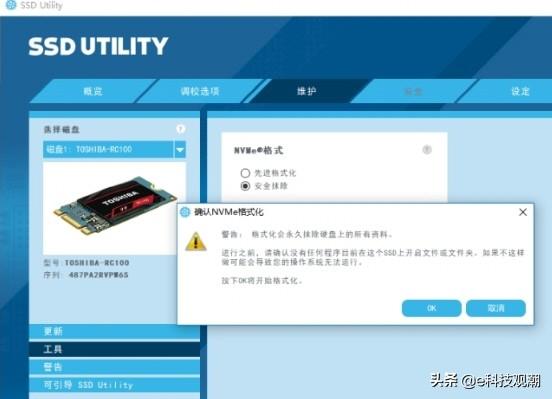
接下来返回系统桌面,右键单击Windows徽标选择磁盘管理,在自动弹出的初始化磁盘对话框中选择MBR或GPT分区表(如图9),进行分区初始化操作,然后建立分区并格式化即可。
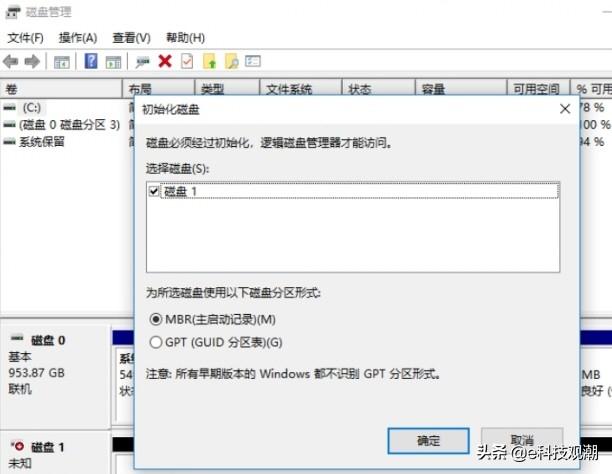
最后要注意,由于安全擦除之前安装了NVMe驱动程序,但如果SSD硬盘比较老,它可能不支持HMB主机内存缓冲功能,此时一定要手动卸载NVMe驱动程序,还原系统默认stornvme,否则SSD硬盘无法提供最佳性能表现。







 本文介绍了如何使用东芝SSD Utility工具管理固态硬盘,包括软件部署、固件更新、性能优化和安全擦除等功能。通过这款工具,用户可以便捷地提升SSD性能,解决使用中遇到的问题。
本文介绍了如何使用东芝SSD Utility工具管理固态硬盘,包括软件部署、固件更新、性能优化和安全擦除等功能。通过这款工具,用户可以便捷地提升SSD性能,解决使用中遇到的问题。
















 1138
1138

 被折叠的 条评论
为什么被折叠?
被折叠的 条评论
为什么被折叠?








